Word文档如何批量自动添加统一的密码?
当我们的word文档涉及到安全的时候,我们可以给word文档添加密码,如果文档太多的话一个一个设置就有点麻烦了,那么Word文档如何批量自动添加统一的密码?下面小编就为大家详细介绍一下,来看看吧
如何批量自动给Word文档,添加统一的密码?下面小编就为大家介绍一下,来看看吧!

步骤
新建一个空白Word文档,找到"视图"→"宏"→"录制宏"
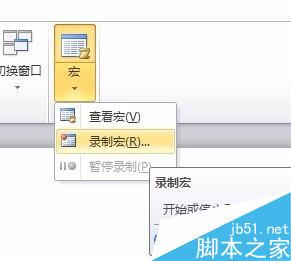
在弹出的宏窗口中,咱么给它命名为"密码"
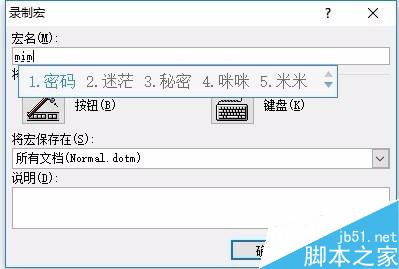
将这个宏的应用范围改为"所有文档",并确定。
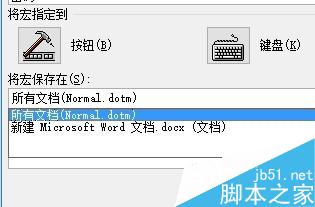
点击Word菜单栏的"文档"→"信息"→"保护文档"
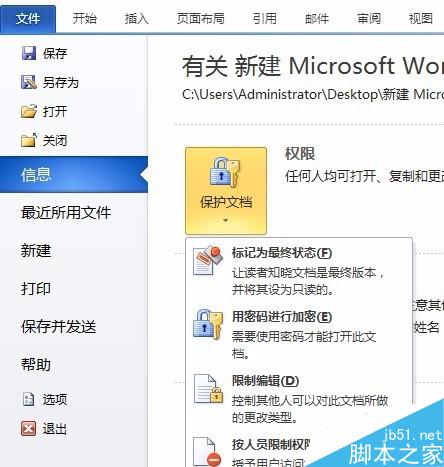
找到"用密码进行加密",鼠标点一下
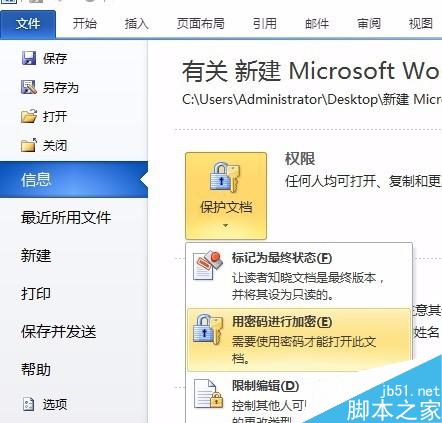
在弹出的窗口中输入密码,需要重复输入一次。
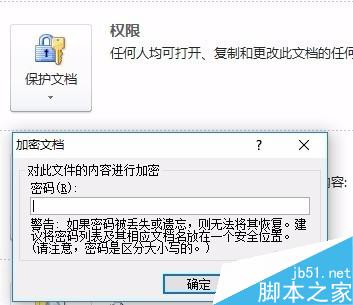

再找到"宏",点击"停止录制"即可
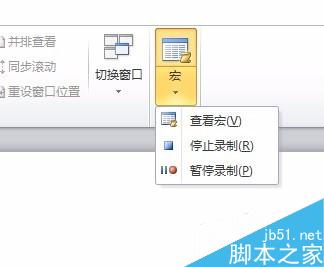
之后,当我们新建火打开一个Word时,会自动提示是否加载该宏。
点"是"就是了,以后打开文档都要先输入密码才行。
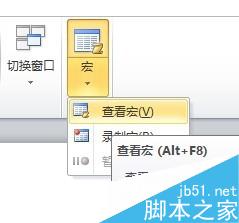

以上就是Word文档如何批量自动添加统一的密码方法介绍,操作很简单的,大家学会了吗?希望能对大家有所帮助!
您可能感兴趣的文章
- 07-25最新版Office2019激活码_Office2019VL密钥
- 07-25正版office2019产品密钥 office 2019激活密钥步骤
- 07-25office专业增强版2021永久激活密钥(附激活教程)
- 07-25office激活密钥,2022最新office激活密钥永久激活key免费(附激活方法)
- 07-25office激活密钥,2022最新office激活密钥永久激活key免费(附激活方法)
- 07-25Office2021永久激活密钥,office2021专业版永久激活码
- 07-25office激活密钥2022,office产品密钥激活码永久激活收藏
- 07-25office2010激活密钥在哪里能找到
- 07-25office2010激活密钥分享和使用方法
- 07-25office2010产品密钥最新永久激活版


阅读排行
- 1最新版Office2019激活码_Office2019VL密钥
- 2正版office2019产品密钥 office 2019激活密钥步骤
- 3office专业增强版2021永久激活密钥(附激活教程)
- 4office激活密钥,2022最新office激活密钥永久激活key免费(附激活方法)
- 5office激活密钥,2022最新office激活密钥永久激活key免费(附激活方法)
- 6Office2021永久激活密钥,office2021专业版永久激活码
- 7office激活密钥2022,office产品密钥激活码永久激活收藏
- 8office2010激活密钥在哪里能找到
- 9office2010激活密钥分享和使用方法
- 10office2010产品密钥最新永久激活版
推荐教程
- 11-30正版office2021永久激活密钥
- 11-25怎么激活office2019最新版?office 2019激活秘钥+激活工具推荐
- 11-22office怎么免费永久激活 office产品密钥永久激活码
- 11-25office2010 产品密钥 永久密钥最新分享
- 11-22Office2016激活密钥专业增强版(神Key)Office2016永久激活密钥[202
- 11-30全新 Office 2013 激活密钥 Office 2013 激活工具推荐
- 11-25正版 office 产品密钥 office 密钥 office2019 永久激活
- 07-012025最新office2010永久激活码免费分享,附office 2010激活工具
- 11-22office2020破解版(附永久密钥) 免费完整版
- 11-302023 全新 office 2010 标准版/专业版密钥






